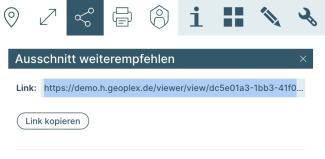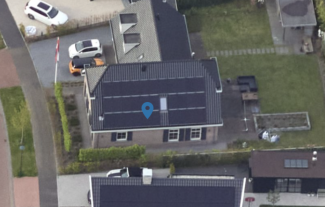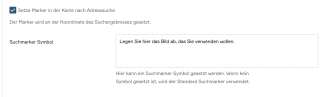View aufrufen
Um eine View mit der viewid direkt zu aufzurufen, kann folgende URL genutzt werden:
https://hostname/v/viewid/
Der Begriff hostname ist hier durch den Namen der PlexMap-Instanz zu ersetzen.
Initiale Ansicht Ankerpunkt
Der Viewer kann noch weiter parametrisiert werden. Im Folgenden sind die gültigen Parameter beschrieben. Diese sind mindestens:
- entweder
lat(Breitengrad),lon(Längengrad) undheight(Höhe) - oder
x(Rechtswert im lokalen Koordinatensystem (z.B. Gauß-Krüger oder UTM),y(Hochwert) undz(Höhe).
Optionale Parameter sind:
gr(Höhenbezugrelativefür relative Höhen über dem Gelände,absolutefür absolute Höhen oder der Standardwertnone)elevation(Abstand der Kamera von dem genannten Punkt in Metern, Standardwert:100) undyaw(Drehung der Kamera in Grad (Gierwinkel),0ist Richtung Norden,90Osten usw., Standardwert:0).pitch(Drehung der Kamera in Grad (Neigung),-90ist von oben,0ist keine Neigung, Standardwert:-25).layers(Angabe von Layern, die initial ein- bzw. ausgeblendet werden sollen, z.B.+orthofoto,-toppluswms)image(Parameter für PlexMap Street 360° und PlexMap Oblique: direktes Aufrufen des angegebenen Bildes)marker(Parameter für PlexMap 2D, 3D und PlexMap Oblique: Gekennzeichneter Adressaufruf durch einen Marker, Anleitung siehe unten)
Ein Beispiel für einen Vistalink mit expliziten Bestandteilen ist folgende URL:
https://demo.geoplex.de/v/campus-demo/?lat=51.07833792&lon=6.90529936&yaw=14&elevation=700
Hinweis: Wenn bestimmte Werte wie elevation oder pitch zu klein gewählt werden, kann es sein, dass der Viewer direkt in den Fußgängermodus springt (normales Verhalten). Wählen Sie größere Werte, wenn dies nicht beabsichtigt ist.
Initialer Viewer-Modus Ankerpunkt
Falls in einer View mehrere Viewer-Modi konfiguriert sind, kann der gewünschte Viewer-Modus in der URL übergeben werden. Dann wird der voreingestellte Startmodus überschrieben und der Viewer startet in dem angegegebenen Modus:
https://demo.geoplex.de/v/campus-demo/?state=cesium
Mögliche Werte (verfügbar je nach Lizenzierung):
| Modus | Wert |
| 3D | cesium |
| 2D | map |
| Schrägluftbilder | oblique |
Initiale Suchanfrage Ankerpunkt
Ein weiterer View-URL-Parameter ist die initiale Suchanfrage. Diese wird durch das Kürzel q übergeben. Sofern die Suchzeile in der View aktiviert ist, wird sofort eine Suche gestartet und zum ersten gefundenen Eintrag gesprungen. Zum Beispiel kann direkt die Adresssuche aufgerufen werden:
Aufruf mit Vistacode Ankerpunkt
Neben der oben beschriebenen Parameterisierung der View, gibt es noch eine weitere Möglichkeit, den Viewer mit einer bestimmten Ansicht aufzurufen. Hierfür kann direkt im PlexMap Viewer mit dem „Ausschnitt weiterempfehlen“-Tool ein Vistacode (Link) generiert werden. Dieser Code enthält alle notwendigen Informationen zu einer Ansicht, ist aber nur maschinenlesbar, um den Link möglichst klein zu halten. Ein Beispiel ist:
https://demo.geoplex.de/v/campus-demo/?359hLV64Ms_C73EK8Wa4IM99A5nl6C45k4Nl000000
Viewer Layout Ankerpunkt
Das Layout lässt sich durch den View-URL-Parameter layout anpassen. Standardmäßig werden alle Bedienelemente im full Layout angezeigt. Das slim Layout verfügt über reduzierte Varianten der Bedienelemente. Im minimal Layout wird nur der Karteninhalt ohne Bedienelemente präsentiert:
https://demo.geoplex.de/v/campus-demo/?layout=minimal
Mögliche Werte:
| Layout | |
| Voll | full |
| Schlank | slim |
| Minimal | minimal |
Marker als Ergebnis eines Koordinaten- oder Adressaufrufes anzeigen Ankerpunkt
Durch den View-URL-Parameter marker=1 kann eine View mit einem Marker als Ergebnis einer Koordinaten- oder Adresssuche aufgerufen werden. Dies funktioniert in den Viewer-Modi 2D, 3D und Oblique.
Koordinatenaufruf
Wenn Sie eine Koordinate aufrufen möchten, geben Sie zunächst die x- und y-Koordinaten an und dann marker=1. Beispiel:
https://hostname/v/viewid/?state=oblique&x=171655.659559305&y=484075.696048545&marker=1
Adressaufruf
Wenn Sie eine Adresse aufrufen möchten, geben Sie zunächst die Adresse an und dann &marker=1. Beispiel:
https://hostname/v/viewid/?state=oblique&q=Straßenname%20Hausnummer,Ort&marker=1
Marker stylen
Grundsätzlich wird das Standard-Marker von PlexMap in der Highlight-Farbe Ihrer View eingefärbt und angezeigt. Wenn Sie den Marker abweichend stylen möchten, ist dies in den Einstellungen Ihrer View unter Tools -> Suchleiste -> Suchmarker-Symbol möglich. Das Suchmarker-Symbol sollte als SVG hochgeladen werden, um eine pixelfreie Darstellung zu gewährleisten.